windows设备怎么打开蓝牙 Windows10如何开启蓝牙功能
更新时间:2023-08-13 10:00:13作者:xiaoliu
windows设备怎么打开蓝牙,在现如今的数字化时代,蓝牙已经成为我们生活中不可或缺的一部分,而对于Windows设备用户来说,打开蓝牙功能无疑是一个必备技能。特别是在Windows10操作系统中,开启蓝牙功能更是变得异常简便。通过几个简单的步骤,您就可以轻松地将蓝牙功能激活,从而享受到更多便利和无线连接的乐趣。接下来我们将为您详细介绍一下Windows10如何开启蓝牙功能,让您在使用Windows设备时能够更加便捷地与其他设备进行无线通信。
步骤如下:
1.找到右下角的“信息标志”鼠标左键打开
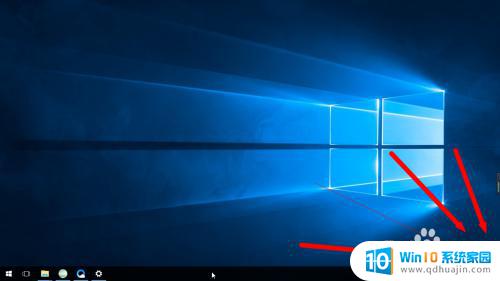
2.打开“”操作中心“”后找到蓝牙,点击开启。你会发现任务栏多了一个蓝牙的图标。
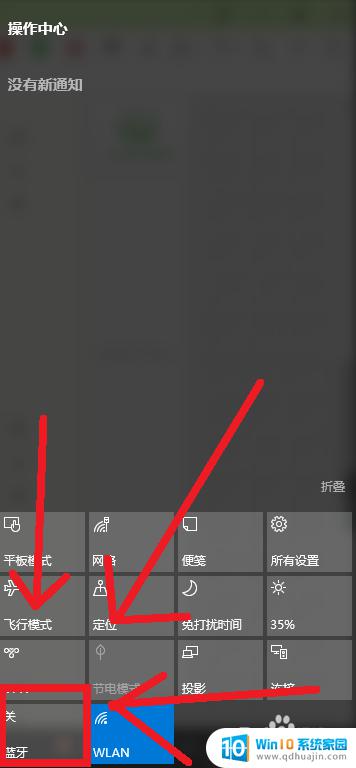

3.在蓝牙图标按鼠标右键,出现一个框框。选择“”添加蓝牙设备“”
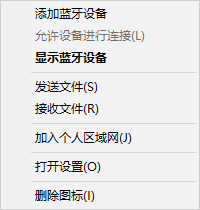
4.然后他自己打开设置,并寻找设备
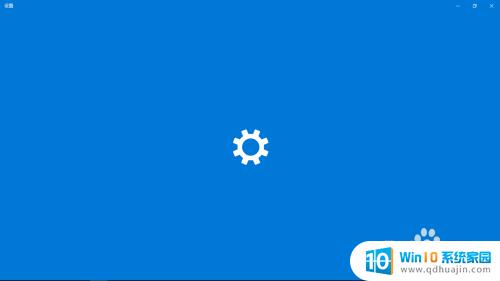
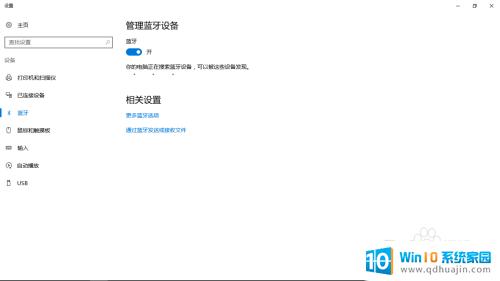
5.此时您应打开手机/平板/电脑的蓝牙连接!
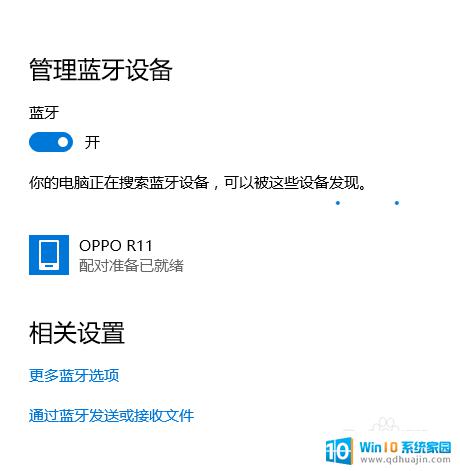
以上就是如何在Windows设备上打开蓝牙的全部内容,如果您还不明白,可以按照小编提供的方法进行操作,希望对大家有所帮助。
windows设备怎么打开蓝牙 Windows10如何开启蓝牙功能相关教程
热门推荐
win10系统教程推荐
- 1 win10鼠标移动会卡顿 win10系统鼠标卡顿怎么解决
- 2 win10显示引用的账户当前已锁定 win10账户被锁定无法登录
- 3 恢复windows10系统 Win10系统怎么进行恢复操作
- 4 win10发送快捷方式到桌面不能用 Win10桌面快捷方式无法创建怎么办
- 5 windows10系统怎么默认输入法 win10默认输入法设置步骤详解
- 6 win10笔记本电脑如何自动关机 怎么在笔记本电脑上设置定时关机功能
- 7 读取win10开机密码 windows10开机密码忘了怎么弄
- 8 win10ppt如何全屏 电脑屏幕全屏设置方法
- 9 如何换ip地址win10 win10怎么设置自动获取ip地址
- 10 windows10关机重启怎么办 笔记本电脑关机后自动重启的解决方案
win10系统推荐
- 1 萝卜家园ghost win10 64位家庭版镜像下载v2023.04
- 2 技术员联盟ghost win10 32位旗舰安装版下载v2023.04
- 3 深度技术ghost win10 64位官方免激活版下载v2023.04
- 4 番茄花园ghost win10 32位稳定安全版本下载v2023.04
- 5 戴尔笔记本ghost win10 64位原版精简版下载v2023.04
- 6 深度极速ghost win10 64位永久激活正式版下载v2023.04
- 7 惠普笔记本ghost win10 64位稳定家庭版下载v2023.04
- 8 电脑公司ghost win10 32位稳定原版下载v2023.04
- 9 番茄花园ghost win10 64位官方正式版下载v2023.04
- 10 风林火山ghost win10 64位免费专业版下载v2023.04